작가:
Judy Howell
창조 날짜:
1 칠월 2021
업데이트 날짜:
1 칠월 2024

콘텐츠
"자녀 보호"를 통해 사용자 계정을 관리하거나 제어판에 액세스하지 않고 계정을 비활성화해야 할 때가 올 수 있습니다. 이 경험은 때때로 약간 실망 스러울 수 있으므로 제어판으로 돌아가는 방법을 알아 보려면 계속 읽으십시오.
단계로
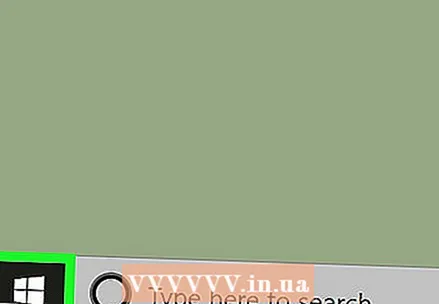 "내 컴퓨터"로 이동하여 검색 필드에 "제어판"을 입력합니다. 검색 필드에 따옴표를 사용하지 마십시오. "내 컴퓨터"에 대한 액세스 권한이 없거나 작동하지 않으면 2 단계로 진행하십시오.
"내 컴퓨터"로 이동하여 검색 필드에 "제어판"을 입력합니다. 검색 필드에 따옴표를 사용하지 마십시오. "내 컴퓨터"에 대한 액세스 권한이 없거나 작동하지 않으면 2 단계로 진행하십시오. 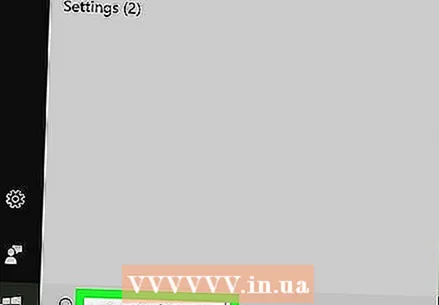 시작 메뉴로 이동하여 제어판 설정 중 하나를 클릭합니다. 그러면 제어판이 열립니다. 그래도 작동하지 않거나 시작 메뉴에 이러한 옵션이 표시되지 않으면 3 단계를 계속합니다.
시작 메뉴로 이동하여 제어판 설정 중 하나를 클릭합니다. 그러면 제어판이 열립니다. 그래도 작동하지 않거나 시작 메뉴에 이러한 옵션이 표시되지 않으면 3 단계를 계속합니다. 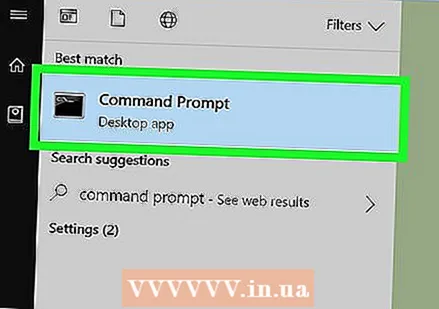 시작 메뉴로 이동하여 실행을 클릭하거나 Windows 로고 + R 키를 눌러 실행을 엽니 다. 따옴표없이 "제어판"을 입력합니다. 어떤 이유로이 방법이 작동하지 않거나 실행에 액세스 할 수없는 경우 4 단계로 건너 뜁니다.
시작 메뉴로 이동하여 실행을 클릭하거나 Windows 로고 + R 키를 눌러 실행을 엽니 다. 따옴표없이 "제어판"을 입력합니다. 어떤 이유로이 방법이 작동하지 않거나 실행에 액세스 할 수없는 경우 4 단계로 건너 뜁니다. 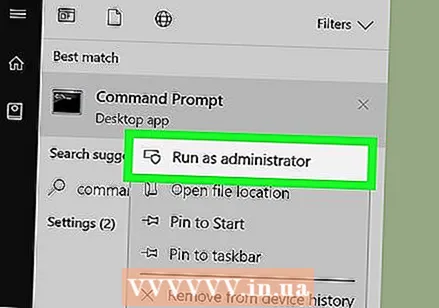 관리자 권한으로 명령 창을 엽니 다. 시작 메뉴> 프로그램> 보조 프로그램> 명령 프롬프트를 마우스 오른쪽 버튼으로 클릭> 관리자 권한으로 실행. 따옴표없이 "제어판"을 입력합니다. 그래도 작동하지 않으면 명령 창을 열어두고 5 단계로 진행하십시오.
관리자 권한으로 명령 창을 엽니 다. 시작 메뉴> 프로그램> 보조 프로그램> 명령 프롬프트를 마우스 오른쪽 버튼으로 클릭> 관리자 권한으로 실행. 따옴표없이 "제어판"을 입력합니다. 그래도 작동하지 않으면 명령 창을 열어두고 5 단계로 진행하십시오. 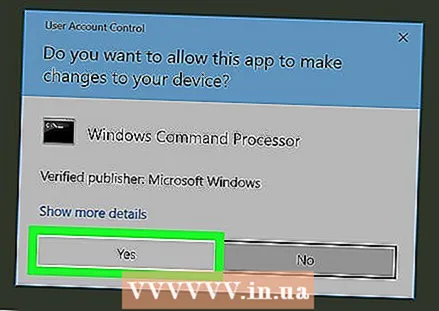 명령 줄에 net 명령을 입력합니다. 자세한 내용을 보려면 "net"을 입력하고 구문을 알아보십시오. net 명령에 대한 몇 가지 기본 기술 ...
명령 줄에 net 명령을 입력합니다. 자세한 내용을 보려면 "net"을 입력하고 구문을 알아보십시오. net 명령에 대한 몇 가지 기본 기술 ... - 암호를 입력하려면 "net user (username) *"명령을 사용하십시오. 인용 부호를 생략하고 별표 (별표)를 잊지 마십시오.
- 사용자를 추가하려면 "net user (username) / ADD"를 입력하십시오. 인용 부호를 생략하십시오.
- 사용자를 삭제하려면 "net user (username) / DELETE"를 입력하십시오. 인용 부호를 생략하십시오.
- "net accounts"명령에 대한 자세한 내용을 보려면 "net accounts /?"를 입력하십시오. 이를 사용하여 강제 로그 아웃하고 사용자 계정 만료 시간을 설정할 수 있습니다.
- 더 많은 작업을 수행하려면 끝에 "/?"와 함께 나열된 모든 net 명령을 입력하십시오. 명령 사용 방법에 대한 자세한 정보는 온라인으로 검색하십시오.
방법 1/1 : Windows 명령 모드에서 사용자 추가
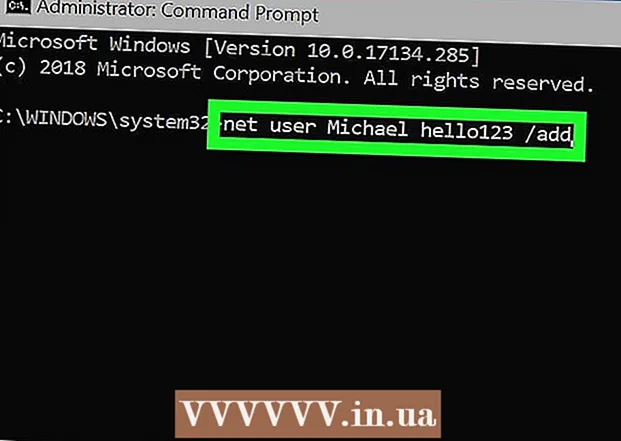 net user [사용자 이름 [암호 | *] [옵션]] [/ 도메인]
net user [사용자 이름 [암호 | *] [옵션]] [/ 도메인] 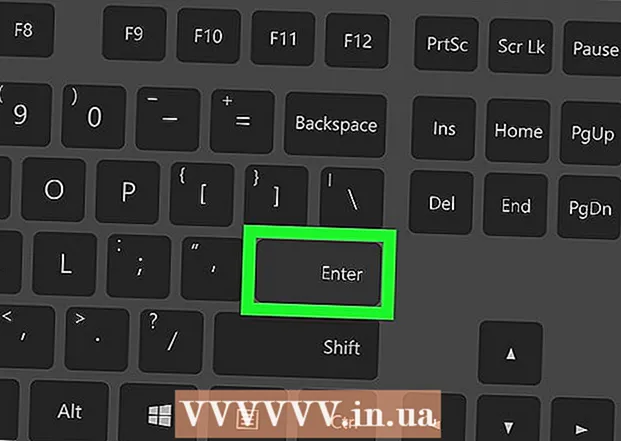 사용자 이름 암호 / 추가 [옵션] [/ 도메인]
사용자 이름 암호 / 추가 [옵션] [/ 도메인] 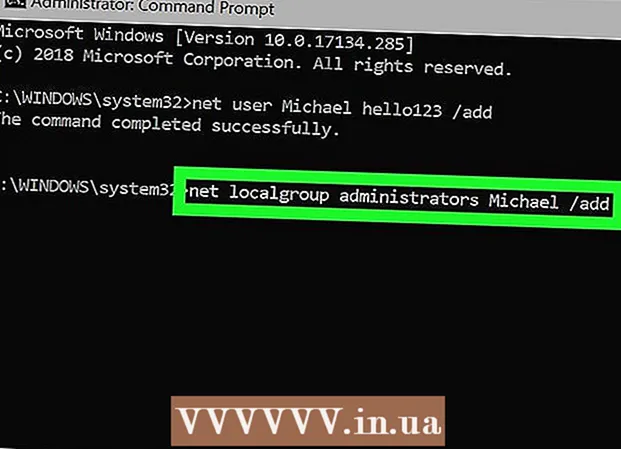 사용자 이름 [/ 삭제] [/ 도메인]
사용자 이름 [/ 삭제] [/ 도메인]
팁
- 관리자 권한이있는 다른 계정을 만들려면 관리자 권한이있는 계정이 필요합니다.



